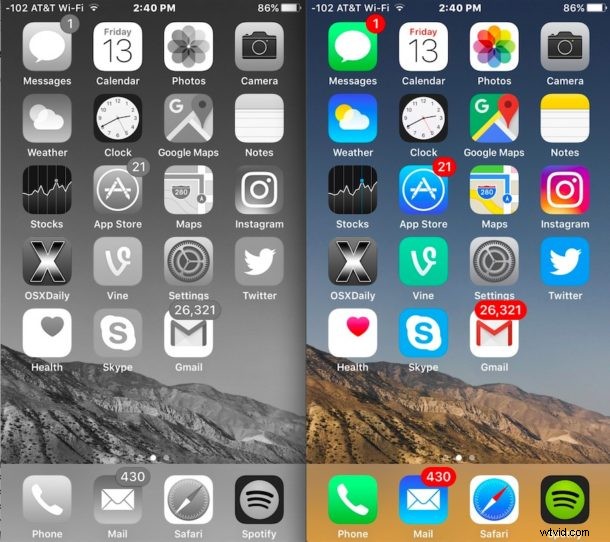
Czy kiedykolwiek odkryłeś, że Twój iPhone nagle staje się czarno-biały? Jeśli tak się stało, to pozornie nieoczekiwanie ekran iPhone'a nie pokazuje już koloru, a zamiast tego wszystko utknęło w trybie czarno-białym. Jest to dość niezwykła okoliczność, ale może się zdarzyć, a ostatnio rozwiązałem dokładnie ten problem dla krewnego. Jeśli więc ekran Twojego iPhone'a stał się czarno-biały, pokażemy Ci, co się stało i jak to naprawić.
Najpierw zrozummy, co się dzieje:ekran Twojego iPhone'a jest czarno-biały, ponieważ ustawienie skali szarości zostało włączone, celowo lub nie. Tryb skali szarości w iOS usuwa kolory z wyświetlacza, jest to opcja ułatwień dostępu i ma wiele ważnych zastosowań dla użytkowników, którzy są daltonistami lub mają problemy ze wzrokiem. W przypadku, gdy doświadczyłem przypadkowego włączenia trybu skali szarości, ustawienie zostało jakoś włączone w kieszeni osób, podobnie jak ludzie często mogą przypadkowo utknąć w trybie powiększenia na iPhonie. W przypadku, gdy telefon utknął w czerni i bieli, ten gest w trybie powiększenia zwykle ma filtr ustawiony dla trybu skali szarości. Za chwilę to zmienimy.
Naprawianie iPhone'a zablokowanego w trybie czarno-białym
Wyłączmy tryb czarno-biały, aby powrócić do kolorowego wyświetlacza, który chcesz zobaczyć:
- Otwórz aplikację Ustawienia i przejdź do „Ogólne”, a następnie do „Ułatwienia dostępu”
- Przełącz przełącznik „Skala szarości” do pozycji WYŁ
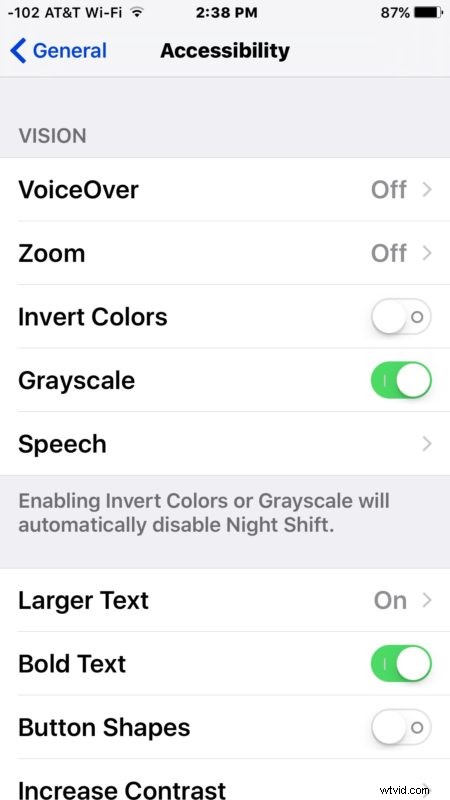
Ta zmiana będzie natychmiastowa, po wyłączeniu skali szarości iPhone wyjdzie z trybu czarno-białego i wrócisz do kolorowego wyświetlacza.
Sprawdzanie filtrów powiększenia skali szarości
Aby szybko sprawdzić, czy przyczyną jest filtr powiększenia; Dotknij dwukrotnie ekranu trzema palcami. Jeśli włączony jest filtr skali szarości powiększenia iPhone'a, spowoduje to wyjście z trybu powiększenia i wyjście z trybu skali szarości.
Teraz wyłączmy filtr powiększenia skali szarości:
- Otwórz aplikację Ustawienia i przejdź do „Ogólne”, a następnie do „Ułatwienia dostępu”
- Wybierz „Zoom”, a następnie dotknij „Filtr powiększenia” i wybierz „Brak”
- Wyjdź z Ustawień jak zwykle
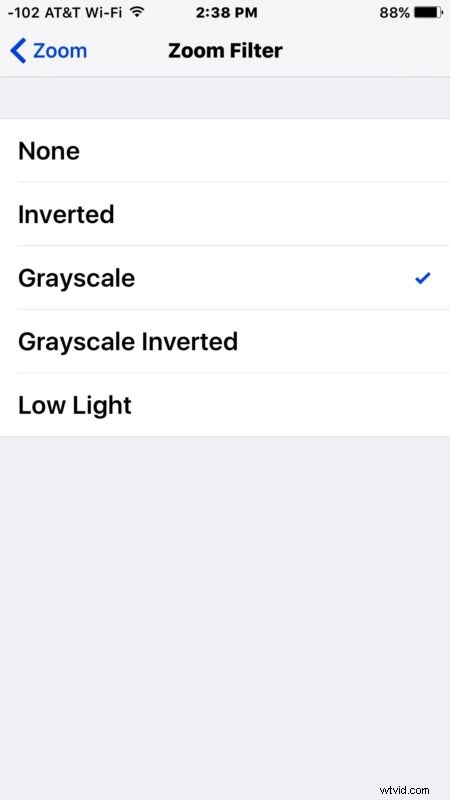
Możesz też po prostu wyłączyć tryb powiększenia i nie będziesz musiał się martwić, że utkniesz w powiększeniu lub przypadkowo włączysz filtr skali szarości, ale to zależy od Ciebie.
Jeśli nie pamiętasz włączania trybu skali szarości lub włączania filtra, prawdopodobnie zastanawiasz się, jak to się zaczęło? Cóż, wielu użytkowników po prostu przypadkowo włącza funkcje. Może włączyło się w ich kieszeni, może ktoś inny przełączył ustawienie (jak dziecko lub dowcipniś), a może zrobiłeś to sam, biorąc tabletki nasenne i po prostu tego nie pamiętasz. W każdym razie możesz już iść, więc znów ciesz się kolorowym ekranem w iOS.
